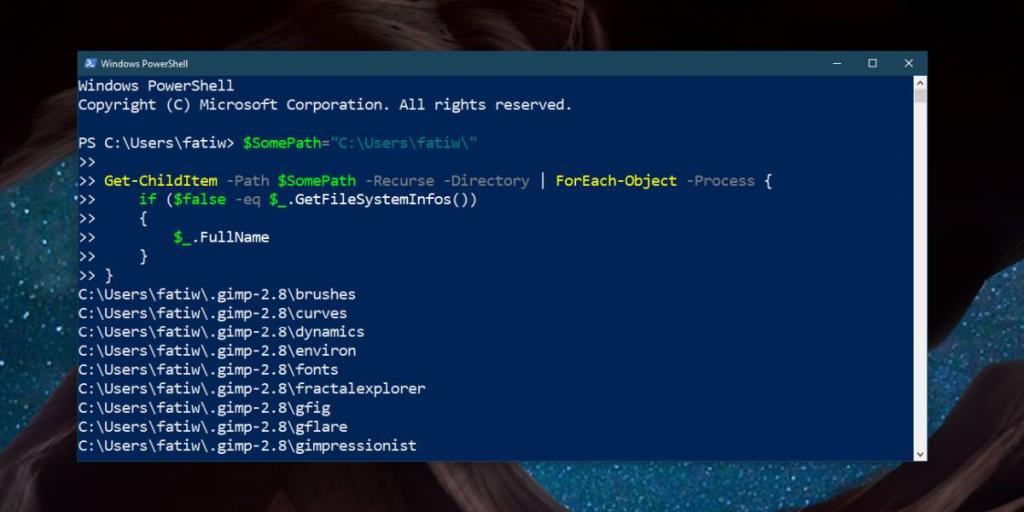Windows 10 mempunyai alat yang membolehkan anda melihat penggunaan ruang cakera mengikut folder . Ia berada dalam apl Tetapan dan jika anda perlu mengosongkan ruang pada pemacu keras anda, ia adalah tempat yang baik untuk mula mencari perkara yang anda perlukan untuk dibersihkan. Di mana fail yang besar dan tidak berguna memakan ruang, folder kosong cenderung menimbulkan masalah apabila anda cuba mencari fail. Begini cara anda boleh mencari folder kosong pada Windows 10.
Cari folder kosong
Agak mudah untuk mencari folder kosong pada Windows 10. Anda boleh menjalankan arahan ringkas dalam PowerShell dan ia akan menyenaraikan semua folder untuk anda. Perintah itu boleh dijalankan pada keseluruhan pemacu, atau pada folder tertentu.
Buka PowerShell dan jalankan arahan di bawah;
$SomePath="C:\Users\fatiw\Desktop" Get-ChildItem -Path $SomePath -Recurse -Direktori | ForEach-Object -Process { if ($false -eq $_.GetFileSystemInfos()) { $_.FullName } }
Anda perlu mengedit baris pertama arahan di atas untuk memenuhi keperluan anda. Dalam baris pertama, gantikan laluan yang ditutup dalam koma dengan laluan ke folder yang ingin anda imbas.
Contoh:
Untuk mengimbas keseluruhan pemacu C anda;
$SomePath="C:\"
atau
Untuk mengimbas perpustakaan Steam yang disimpan ke pemacu D;
$SomePath="D:\SteamLibrary"
atau
Untuk mengimbas folder pengguna;
$SomePath="C:\Users\YourUserName"
Perintah akan mengembalikan senarai semua folder kosong di lokasi yang ditentukan. Senarai itu akan termasuk laluan ke folder. Ia tidak akan memadam atau memindahkan apa-apa. Jika anda ingin membuang salah satu folder, anda boleh melakukannya melalui PowerShell tetapi lebih mudah untuk memadamkannya daripada File Explorer.
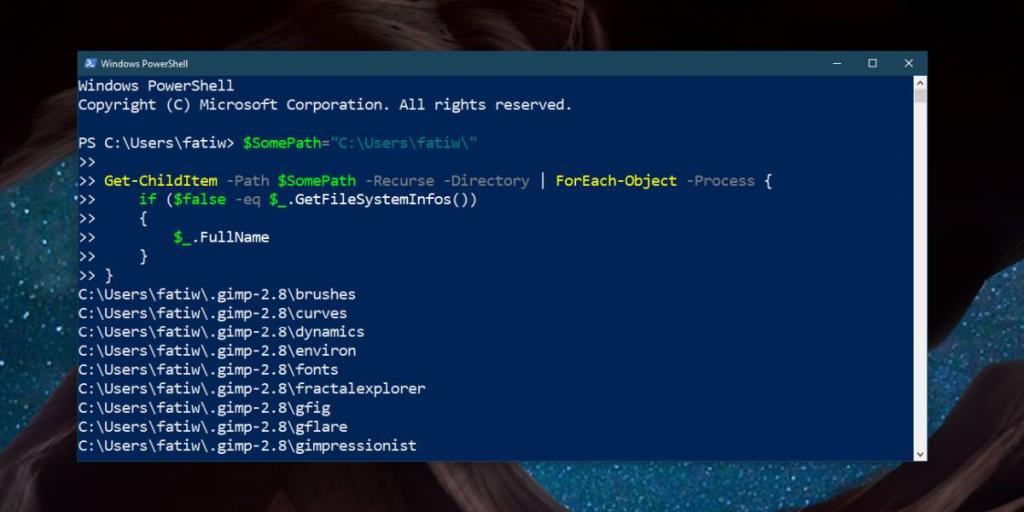
Jika anda menjalankan arahan ini pada keseluruhan pemacu, ia mungkin mengambil masa yang lebih lama untuk disiapkan terutamanya jika anda menjalankannya pada pemacu Windows anda bagaimanapun, ia masih mengimbas dengan pantas dan ia adalah lebih baik daripada menggunakan alat yang kikuk, atau pun dibuat dengan baik untuk mencari folder kosong pada Windows 10. Jika anda menggunakan alat, gunakan satu untuk memadam folder tetapi setakat menjalankan imbasan yang boleh dipercayai, anda boleh menggunakan PowerShell tanpa sebarang masalah.
Perlu diingatkan bahawa anda tidak memerlukan hak pentadbir untuk menjalankan arahan ini namun, jika anda menjalankannya pada pemacu Windows anda, anda harus menjalankannya dengan hak pentadbir atau ia tidak akan dapat mengimbas folder tertentu yang dilindungi oleh sistem. Ada kemungkinan bahawa walaupun dengan hak pentadbir, arahan itu tidak boleh mengimbas folder tertentu untuk folder kosong. Dalam kes ini, sebaiknya biarkan folder tersebut sahaja. Ia mungkin kosong tetapi OS anda menciptanya dan mungkin perlu menggunakannya untuk sesuatu. Jika anda memadamkan folder dan kemudian terlupa bahawa anda telah melakukannya, anda mungkin menghadapi masalah dan tiada cara untuk mengetahui apa yang salah.